नेटफ्लिक्स त्रुटि कोड U7361-1253-C00D6D79 को कैसे ठीक करें
अनेक वस्तुओं का संग्रह / / August 05, 2021
इस ट्यूटोरियल में, हम आपको नेटफ्लिक्स एरर कोड U7361-1253-C00D6D79 को ठीक करने के चरण दिखाएंगे। नेटफ्लिक्स कई प्रकार के टीवी शो और फिल्मों के लिए जाने का केंद्र रहा है। विभिन्न प्रकार की शैलियों को कवर करते हुए, यह हर आयु वर्ग के लिए एक है। हालाँकि अन्य स्ट्रीमिंग सेवाएं भी अब आ रही हैं और जिनमें पसंद भी शामिल है डिज्नी प्लस, Hulu तथा अमेजॉन प्राइम, फिर भी नेटफ्लिक्स को एपिटोम से अलग करना कोई आसान काम नहीं है।
हालाँकि, ऐप हाल ही में एक या दो मुद्दे देख रहा है। उनमें से, सामान्य में से एक नेटफ्लिक्स त्रुटि कोड U7361-1253-C00D6D79 है। उसी के लिए कुछ कारण हो सकते हैं। उस नोट पर, उसके संबंधित सुधारों के बाद सभी संभावित कारणों की जाँच करें। तो आगे की हलचल के बिना, आइए शुरू करते हैं।
विषय - सूची
-
1 नेटफ्लिक्स त्रुटि कोड U7361-1253-C00D6D79 को कैसे ठीक करें
- 1.1 फिक्स 1: विंडोज अपडेट करें
- 1.2 फिक्स 2: नेटफ्लिक्स ऐप अपडेट करें
- 1.3 फिक्स 3: विंडोज समस्या निवारक का उपयोग करना
- 1.4 फिक्स 4: पूर्ण लंबित डाउनलोड
- 1.5 फिक्स 5: ऐप को रीसेट करें
- 1.6 फिक्स 6: ऐप को फिर से इंस्टॉल करें
- 2 निष्कर्ष
नेटफ्लिक्स त्रुटि कोड U7361-1253-C00D6D79 को कैसे ठीक करें
उपरोक्त त्रुटि नेटफ्लिक्स के UWP (यूनिवर्सल विंडोज प्लेटफॉर्म) ऐप को चलाने वाले विंडोज 10 उपयोगकर्ताओं द्वारा देखी जा रही है। सामग्री तक पहुँचने का प्रयास करते समय, उपयोगकर्ताओं को कथित तौर पर निम्न त्रुटि संदेश दिखाई दे रहा है: “अभी हमें इस शीर्षक को खेलने में कोई समस्या नहीं है। कृपया बाद में पुनः प्रयास करें या एक अलग शीर्षक चुनें ”। एप्लिकेशन से संबंधित समस्याएं या आपके विंडोज 10 पीसी से संबंधित कुछ समस्याएं हो सकती हैं। तो नेटफ्लिक्स त्रुटि कोड U7361-1253-C00D6D79 को ठीक करने के लिए, नीचे दिए गए तरीकों का पालन करें।
फिक्स 1: विंडोज अपडेट करें
विंडोज आमतौर पर नए अपडेट को अब जारी करता है। यह न केवल नई सुविधाएँ लाता है, बल्कि बग को भी ठीक करता है और स्थिरता में सुधार लाता है। इसलिए यदि आपने अपने पीसी को नवीनतम विंडोज में अपडेट नहीं किया है, तो आपको उपर्युक्त त्रुटि का सामना करना पड़ सकता है। इसलिए, नीचे दिए गए चरणों का पालन करने, अपडेट की जांच करने और इसे उपलब्ध होने पर इंस्टॉल करने की सिफारिश की गई है।
- स्टार्ट मेनू पर जाएं और रन खोजें। रन संवाद बॉक्स में। में टाइप करें एमएस-सेटिंग्स: विंडोज़ अपडेट और मारा दर्ज।
- यह खुल जाएगा विंडोज सुधार संवाद बॉक्स के तहत समायोजन पृष्ठ। अपनी स्क्रीन के दाईं ओर से, पर क्लिक करें अपडेट के लिये जांचें.

- विंडोज़ तब एक नए अपडेट की खोज करेगा और यदि उपलब्ध है, तो बस क्लिक करें इंस्टॉल।
- अपडेट डाउनलोड और इंस्टॉल हो जाने के बाद, अपने पीसी को रिबूट करें। उसके बाद, नेटफ्लिक्स तक पहुंचने का प्रयास करें और जांचें कि क्या त्रुटि कोड U7361-1253-C00D6D79 तय किया गया है या नहीं। यदि नहीं, तो नीचे दी गई अगली विधि का पालन करें।
फिक्स 2: नेटफ्लिक्स ऐप अपडेट करें
यदि आप ब्राउज़र के बजाय अपने यूनिवर्सल विंडोज प्लेटफॉर्म के माध्यम से नेटफ्लिक्स का उपयोग कर रहे हैं, तो आप इस मुद्दे का सामना भी कर सकते हैं। ऐसा हो सकता है कि आपने लंबे समय तक ऐप को अपडेट नहीं किया है और इसके सामान्य कामकाज में समस्या आ रही है। तो नीचे दिए गए चरणों का पालन करें और अपने हाथों को ऐप के नवीनतम संस्करण पर प्राप्त करें।
- पिछले फिक्स के साथ, रन डायलॉग बॉक्स लॉन्च करें। आप उसी के लिए Windows + R शॉर्टकट कुंजी का उपयोग भी कर सकते हैं।
- अगला, टाइप करें एमएस-windows-दुकान: // घर बॉक्स में और Enter दबाएं।
- अब आपको ले जाया जाएगा Microsoft स्टोर. शीर्ष दाईं ओर स्थित तीन क्षैतिज बिंदुओं पर क्लिक करें। चुनते हैं डाउनलोड और अपडेट मेनू से।
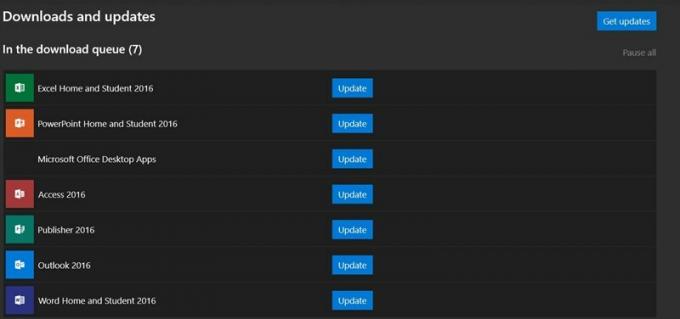
- डाउनलोड और अपडेट स्क्रीन में, पर क्लिक करें अपडेट प्राप्त करे विकल्प। नेटफ्लिक्स ऐप फिर नवीनतम संस्करण में अपडेट किया जाएगा।
- एक बार यह करने के बाद, अपने पीसी को पुनरारंभ करें, नेटफ्लिक्स ऐप लॉन्च करें और देखें कि क्या त्रुटि कोड U7361-1253-C00D6D79 ठीक किया गया है या नहीं।
फिक्स 3: विंडोज समस्या निवारक का उपयोग करना
यदि विंडोज और नेटफ्लिक्स ऐप को अपडेट करना समस्या को ठीक करने में सक्षम नहीं था, तो अच्छी तरह से विंडोज समस्या निवारक काम में आ सकता है। यह उपकरण न केवल समस्या का पता लगाता है, बल्कि अधिकांश मामलों में संभावित सुधार भी लाता है। विंडोज समस्या निवारक तक पहुँचने के कई तरीके हैं। लेकिन हम सबसे कम संभव रास्ता चुन रहे हैं:
- विंडो + आर शॉर्टकट कुंजी संयोजन का उपयोग करके रन डायलॉग बॉक्स खोलें, टाइप करें एमएस-सेटिंग्स: समस्या निवारण और हिट दर्ज करें.
- अब समस्या निवारण मेनू दिखाई देगा। दाईं ओर से, स्क्रॉल करें अन्य समस्याओं का पता लगाएं और उन्हें ठीक करें और पर क्लिक करें विंडोज स्टोर एप्स।

- अगला, पर क्लिक करें संकटमोचन को चलाओ विकल्प। समस्या निवारणकर्ता तब त्रुटियों की खोज करेगा और संबंधित सुधार भी लाएगा।
- इस फिक्स को लागू करें पर क्लिक करें और अपने पीसी को पुनरारंभ करें। यह त्रुटि कोड U7361-1253-C00D6D79 को ठीक करना चाहिए। यदि नहीं, तो यहां आप और क्या कर सकते हैं।
फिक्स 4: पूर्ण लंबित डाउनलोड
यदि कोई लंबित डाउनलोड है और आप Netflix के माध्यम से सामग्री को स्ट्रीम करने का प्रयास कर रहे हैं, तो कोई समस्या या समस्या हो सकती है। इसलिए आगे बढ़ने से पहले किसी भी लंबित डाउनलोड को पूरा करना सुनिश्चित करें। यह इस प्रकार किया जा सकता है:
- नेटफ्लिक्स ऐप खोलें और इसके डैशबोर्ड पर जाएं। ऊपर बाईं ओर स्थित एक्शन बटन पर क्लिक करें और चुनें मेरे डाउनलोड मेनू से।
- इसके बाद ऊपर, पर क्लिक करें प्रबंधित शीर्ष दाईं ओर मौजूद विकल्प और आप लंबित डाउनलोड पूरा कर सकते हैं या उन्हें सूची से निकाल सकते हैं।
- किसी भी डाउनलोड को निकालने के लिए, फ़ाइल का चयन करें और पर क्लिक करें हटाएं विकल्प। एक बार हो जाने के बाद, ऐप को बंद करें, इसे पुनः लोड करें। जब ऐसा होता है, तो आपको नेटफ्लिक्स एरर कोड U7361-1253-C00D6D79 तय करना चाहिए था।
फिक्स 5: ऐप को रीसेट करें
यदि उपरोक्त विधियों में से कोई भी समस्या को सुधारने में कामयाब नहीं हुआ, तो आप एप्लिकेशन को उसकी डिफ़ॉल्ट स्थिति पर वापस ला सकते हैं। ऐसा करने के लिए, नीचे दिए गए चरणों का पालन करें:
- रन संवाद बॉक्स खोलें, टाइप करें एमएस-सेटिंग्स: appsfeatures और हिट दर्ज करें। यह खुल जाएगा एप्लिकेशन और सुविधाएँ सेटिंग्स पृष्ठ का अनुभाग।

- अब नीचे स्क्रॉल करें जब तक आप पाते हैं नेटफ्लिक्स एप्लिकेशन। मेनू का विस्तार करने के लिए उस पर क्लिक करें और फिर चयन करें उन्नत विकल्प.
- अंत में, रेस्ट बटन को हिट करें और फिर से रीसेट दिखाई देने वाले पुष्टिकरण संवाद बॉक्स में। प्रक्रिया पूरी होने के बाद, ऐप लॉन्च करें और देखें कि क्या नेटफ्लिक्स एरर कोड U7361-1253-C00D6D79 तय किया गया है या नहीं।
फिक्स 6: ऐप को फिर से इंस्टॉल करें
यदि रीसेट विकल्प कोई अच्छा काम नहीं करता है, तो ऐप को अनइंस्टॉल करना और पुनर्स्थापित करना एकमात्र विकल्प है। यहाँ है कि यह कैसे किया जा सकता है:
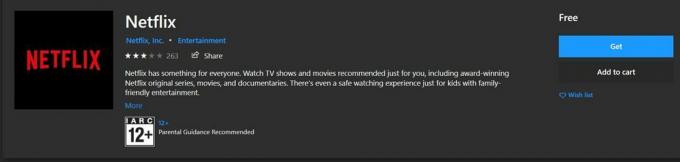
- का उपयोग करते हुए एमएस-सेटिंग्स: appsfeatures चलाएँ संवाद बॉक्स में कमांड, खोलें कार्यक्रम और सुविधाएँ मेन्यू।
- अब नेटफ्लिक्स ऐप पर स्क्रॉल करें और एडवांस्ड मेनू पर क्लिक करें। विस्तारित मेनू से, पर क्लिक करें स्थापना रद्द करें। एक बार स्थापना रद्द करने की प्रक्रिया पूरी हो जाने के बाद, इसे पुनः स्थापित करने के लिए नीचे दिए गए चरणों का पालन करें।
- फिर से रन डायलॉग बॉक्स खोलें और इस बार एंटर करें एमएस-windows-दुकान: // घर. अब आपको विंडोज ऐप स्टोर पर ले जाया जाएगा।
- के लिए खोजें नेटफ्लिक्स एप्लिकेशन और फिर पर क्लिक करें प्राप्त अपने पीसी पर इसे डाउनलोड और इंस्टॉल करने के लिए। एक बार हो जाने के बाद, ऐप लॉन्च करें और त्रुटि अब तक ठीक होनी चाहिए।
निष्कर्ष
तो इसके साथ, हम नेटफ्लिक्स त्रुटि कोड U7361-1253-C00D6D79 को ठीक करने के बारे में गाइड का निष्कर्ष निकालते हैं। हमने छह अलग-अलग प्रकार के सुधारों को साझा किया है। उपरोक्त में से कोई भी समस्या को ठीक करने में सक्षम हो सकता है। क्या आप जानते हैं कि उपरोक्त में से किसने आपके लिए काम किया है। इसी तरह, यहाँ कुछ हैं iPhone युक्तियाँ और चालें, पीसी युक्तियाँ और चालें, तथा Android टिप्स और ट्रिक कि आप के रूप में अच्छी तरह से बाहर की जाँच करनी चाहिए।



